Vultr 是一間成立約十年的主機商,與 Digital Ocean 和 Linode (現被 Akamai 收購) 統稱御三家,是多數人的初始選擇。先講結論:你如果主要客戶在台灣,並且想要的便宜的 VPS 主機,那我強烈推薦 Vultr!
Vultr 介紹
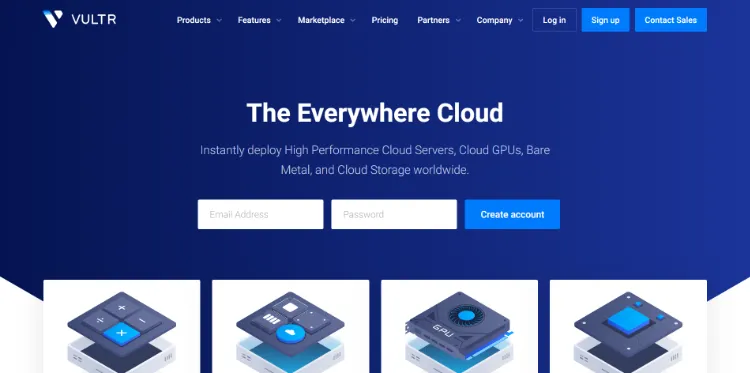
Vultr 是成立於 2014 年的美國主機商,背後母公司是做網路資料中心 (或稱數據中心) 的 Choopa IDC,有大量技術經驗支援讓它大放異彩。目前提供了 32 個地點的 VPS 主機租借,亞洲的部分主要有日本東京、大阪、新加坡、韓國首爾;作業系統的部分有 Linux 和 Windows,常見的 CentOS、Debian、Ubuntu 都有;也有一鍵安裝的方案,可以讓人輕鬆使用 WordPress、Plesk、cPanel、CyberPanel、Minecraft 伺服器;也有提供 DNS 服務、雲端儲存服務 Cloud Storage。
價格的部分通常一個月在 5~15 美金附近,取決選擇的規格,之後就是看要不要加購 DDOS 防護、自動備份、快照之類的功能。
Vultr 租主機教學
一開始先了解在 Vultr 租用一台主機的流程,以及基本的連線教學;最後我會貼上便宜方案們的測試數據與想法,提供各位參考。
註冊帳號
- Vultr 官網連結
- 從上面這條連結註冊,前 30 天會有 300 美金的額度可以使用,能拿去亂租亂測試一通。
- 其他寫「前 30 天 100 美金」的教學應該是忘了更新文章,Vultr 早就修改優惠囉~
一開始先在右上角找到 [Sign Up] 用信箱以及密碼去建立一組帳號,之後務必要去收信驗證。
基本資料
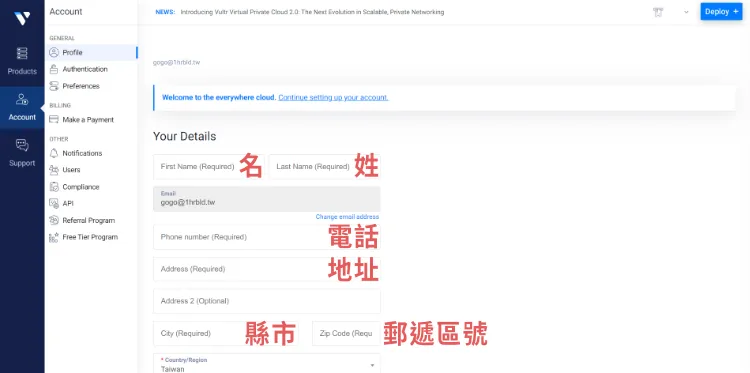
和大多數主機商一樣,最一開始要先完成基本資料和付款方式的驗證,不然不給租,點選 [Account]→[Profile] 先把資料填齊,都是用填英文和半形數字,如果地址需要翻譯的話可以使用中華郵政做的地址英譯功能,更下方那些打星號的選項隨便選到是沒有差別。
這頁完成後接著點 [Make a Payment] 的地方,把付款資訊輸入進去。Vultr 是用儲值金的方式,如果打算綁信用卡進去的話,可以先勾選 I just want to link my credit card,這樣一開始就不會有實際扣款,只會把這張卡加進帳戶而已!
租用主機

在基本資料與付款方式都填妥後,點 [Products]→[Compute] 就可以來到租借歡迎頁,直接點右上角的 [Deploy+] 跳過 (或者你想把這頁看完,然後點最下方的 [Configure Instance] 也行)。
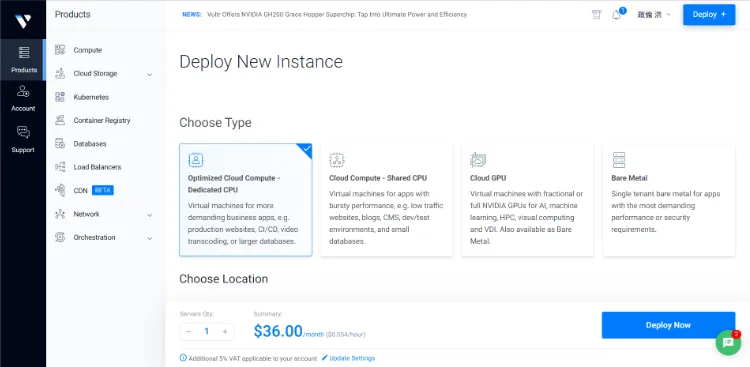
如果沒有特殊需求,通常我會建議主機就選擇能順暢跑的方案就好,所以可以從最低費用的 Cloud Compute 開始,之後要升級再討論。而 Vultr 在 2024 年初把介面大翻新,具體的硬體規格選擇會在畫面最下方,總之就是一步一步來吧~
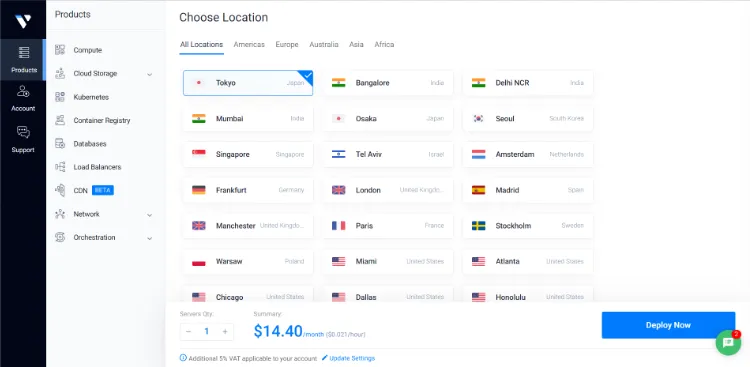
主機一般會挑距離近的,所以如果你的主要客戶在台灣,我會建議日本主機,這是海外離台灣很近的好選擇!那至於要 Tokyo 東京還是 Osaka 大阪,一樣最後會附數據~
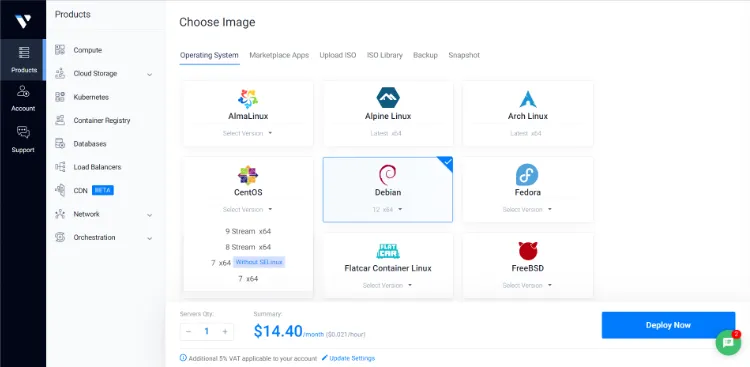
使用環境的部分滿全面的,Ubuntu、Debian、CentOS 等常見系統和版本都有;而如果你單純想拿來架設 WordPress 網站,可以點 [Marketplace Apps] 去找到 OpenLiteSpeed WordPress,也可以找 Plesk、CyberPanel 等等 Dock 去安裝。
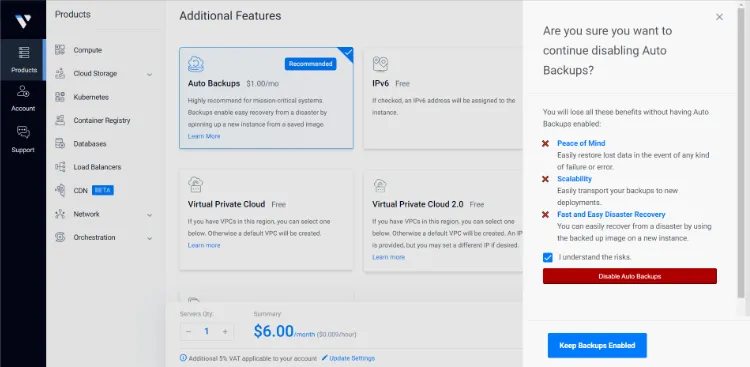
接下來會有很多附加功能可以選擇,有些有標註 Free 免費,有些要付費,要看清楚了!像這個自動備份就需要費用,1.2 美金替資料準備個保命方案其實不貴,也順便說一下如果你不打算選,也是要自己想好救援方案。
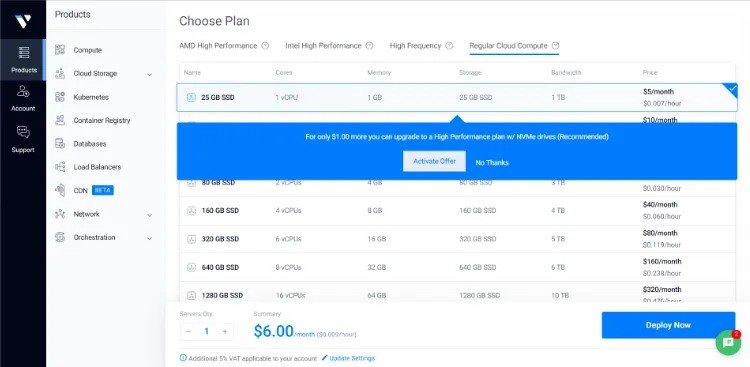
最後才是選硬體的方案,這裡唯二不推薦「Regular Cloud Compute (畫面這個)」和「Intel High Performance」,性能我覺得不行,當然如果你真的只是想找的最低價方案玩玩,Regular 那個最便宜。所以還剩下兩個方案:AMD High Performance 和 Intel High Frequency,至於要挑哪個其實要看狀況,我會把數據擺在最後,並附上想法與建議。而一般我建議先選最小規格最便宜的那個,有需要的話後台都可以一鍵升級。
最下方那個主機代稱可以不用填,直接點 [Deploy Now] 系統就會開始跑流程了!
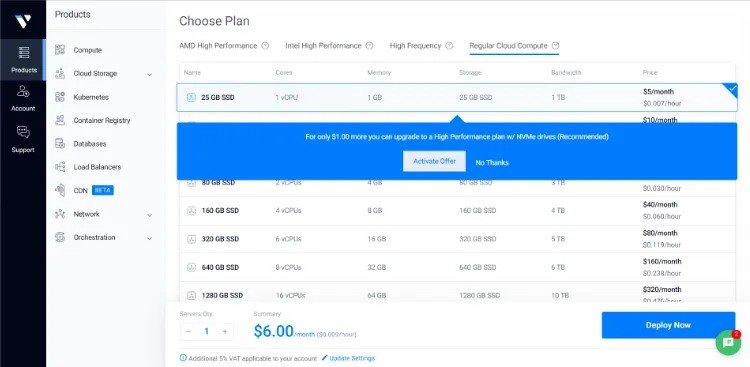
Vultr 主機後台基本操作
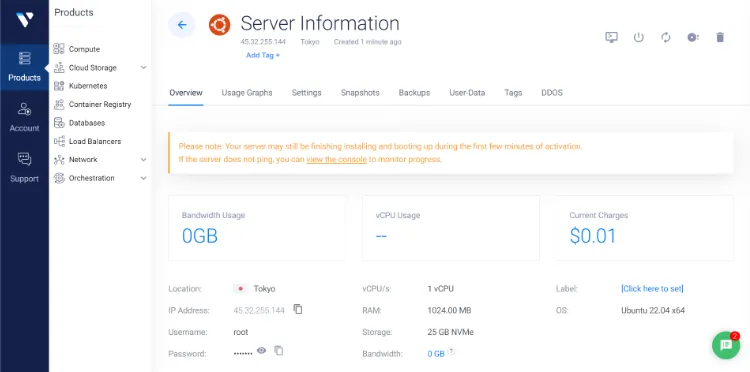
- 右上方五個圖示是讓你做大操作,像是重開機、刪掉主機。
- Overview:顯示主要資訊,包含 IP 地址,以及跟這台主機連線用的帳密。
- Settings:這裡有很多客製化設定,不過一般人會用到的大概就是去 [Change Plan] 升級規格吧 (?)。
使用終端機程式透過 SSH 連線主機
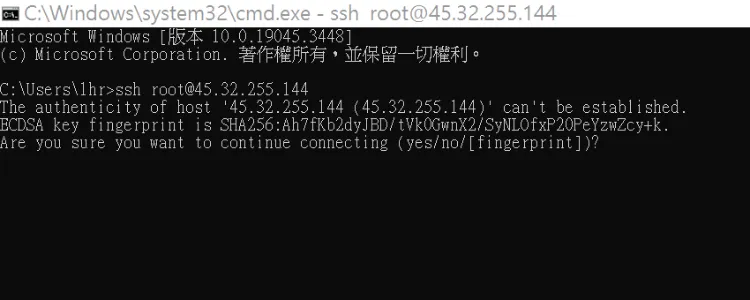
如果希望連線到這台主機,最簡單的方式是使用 Windows 內建的 CMD。按鍵盤的「Win+R」打開執行視窗,輸入「CMD」後按確定,就會打開命令提示字元。之後輸入下方的指令:
ssh root@IP位址簡單解釋這句指令,「@」符號之前的 root 是連線的帳號,之後的則是要連線進去的位置。像我上面那張 Vultr 主機後台圖,可以找到 IP 是 45.32.255.144,所以整串就是「ssh root@45.32.255.144」然後按 Enter。
因為是第一次連線的關係,電腦還不清楚這個 IP 的主機能不能信任,所以它會跳一串提示,輸入「yes」再按 Enter 就好。
最後就會要你輸入密碼,把主機後台的密碼複製好,然後回到 CMD 按滑鼠右鍵 1 下 (這是 CMD 貼上的快速鍵),之後直接按 Enter。
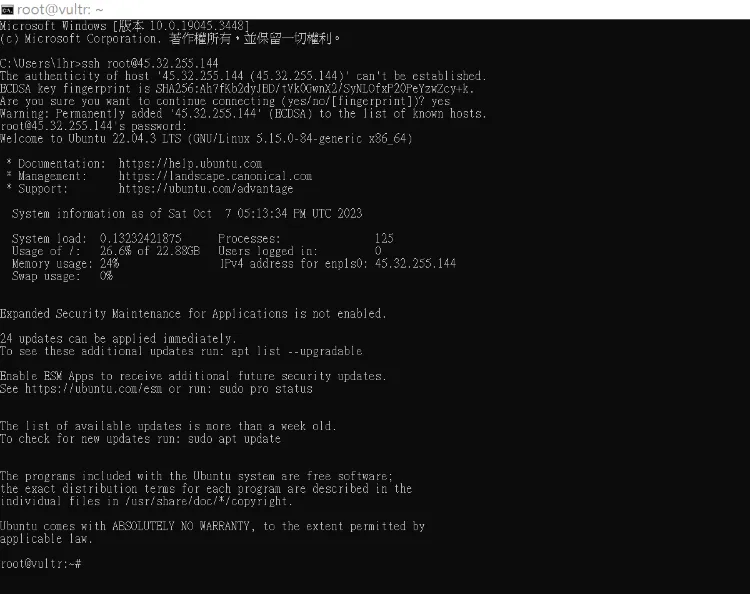
當然如果你實在沒有意願額外學習指令,只想好好架個網站,那可以額外使用 RunCloud、Gridpane 這類管理系統去處理,他們的官方文件都會教學如何用 API 去串,接上後就都可以視覺化處理,之後你大概只剩儲值付錢的時候才需要登入 Vultr 後台。
但使用這些服務偶爾還是會有一些伺服器的狀況需要排除,像我就有幾次資料庫停止運作沒有重啟的經驗。所以如果真的就想做網站,盡量減少維護的話,使用 Cloudways 這種客服優秀的服務也是很推薦的~
VPS 常見測試腳本指令
想測試 VPS 性能,那下方這些方法可以試試~
購買前
如果你是購買前想要測試主機的反應速度,通常主機商都會直接擺出來讓你測,像 Vultr 就把測速資訊擺在常見問答。拿他們的東京主機試試看好了,可以找到東京的 Looking Glass 是 hnd-jp-ping.vultr.com,就可以把這行拿去 CMD 測試:
ping hnd-jp-ping.vultr.com(ping 通常是拿來測試延遲的指令)
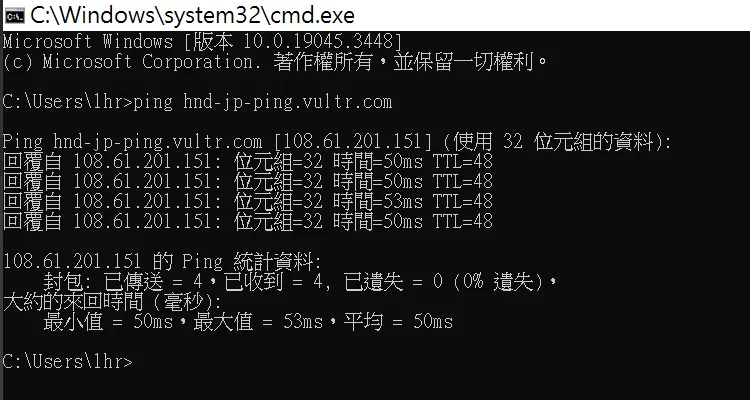
多少 ms 就大概表示要花多少時間才能叫到對方主機,另一間雲端服務廠商 Scaleway 認為 100ms 內都算可以接受。當然預算夠的話直接選在台灣的主機,兩三下就可以叫到,比方說迷克夏應該是使用遠振主機,ping 他們網域會發現大概只要 15ms。
購買後
在成功租了 VPS 主機後,就可以直接連進去做測試了,我個人目前都是使用 Ubuntu 22.04 LTS 去跑測試的,常用的有以下這兩個:
wget -qO- bench.sh | bash大神分享的 Bench.sh 測試腳本,這個是做基本訊息、 I/O 測試和下載測試用的。
wget -qO- https://raw.githubusercontent.com/LemonBench/LemonBench/main/LemonBench.sh | bash -s -- --full大神分享的 LemonBench 測試腳本,整串複製過去不用懷疑。這個測試比較全面一些,不過後面的節點追蹤都是以中國電信去測為主。
Vultr 主機速度、性能測試數據
因為這次教學文的需要,我重新租了日本低價方案 4 台主機,再跑一次測試看看性能。全部都是最低價 6 美金的方案,安裝完成後過 15 分鐘開始跑測試的,測試時間大概是晚上八九點、一般人狂逛網頁的時候。
東京 Intel High Frequency - Tokyo
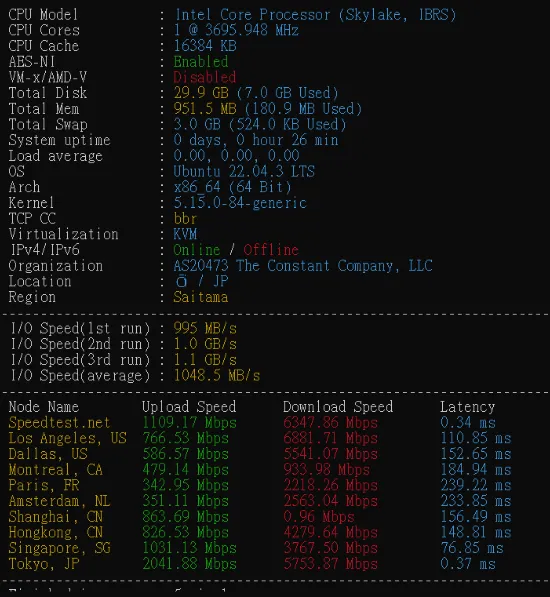
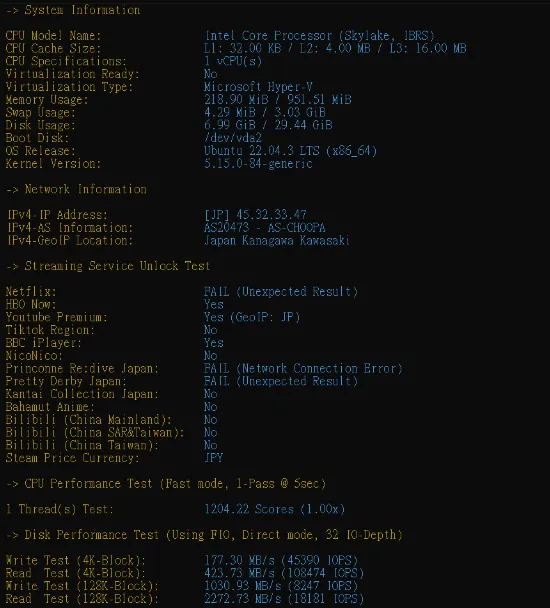
東京 AMD High Performance - Tokyo
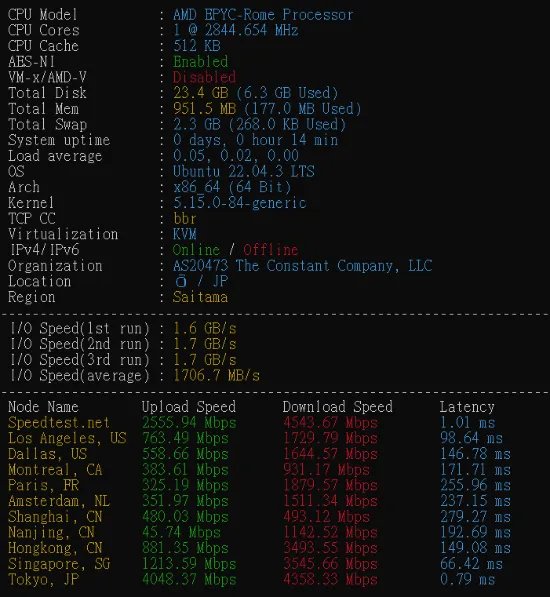
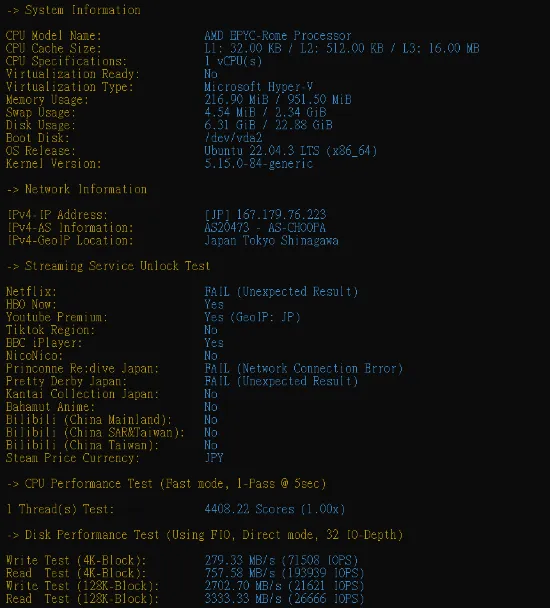
大阪 Intel High Frequency - Osaka
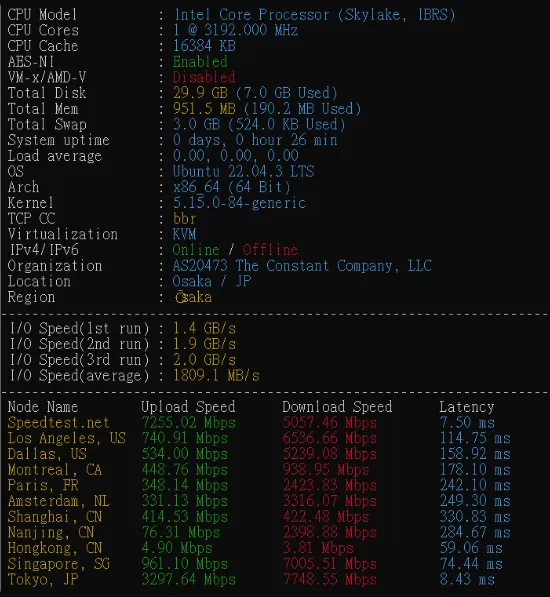
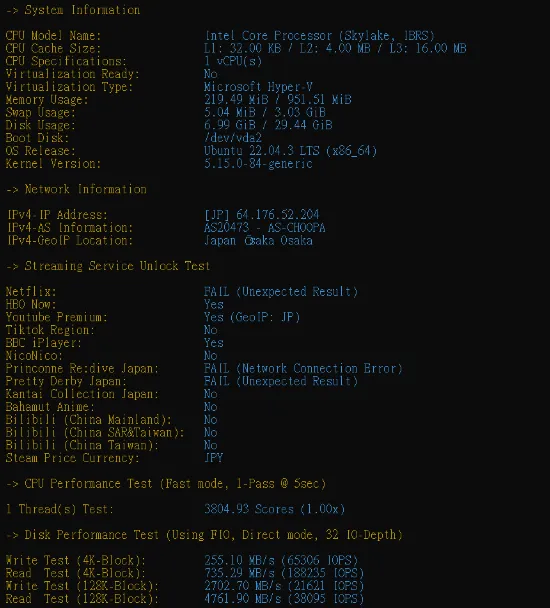
大阪 AMD High Performance - Osaka
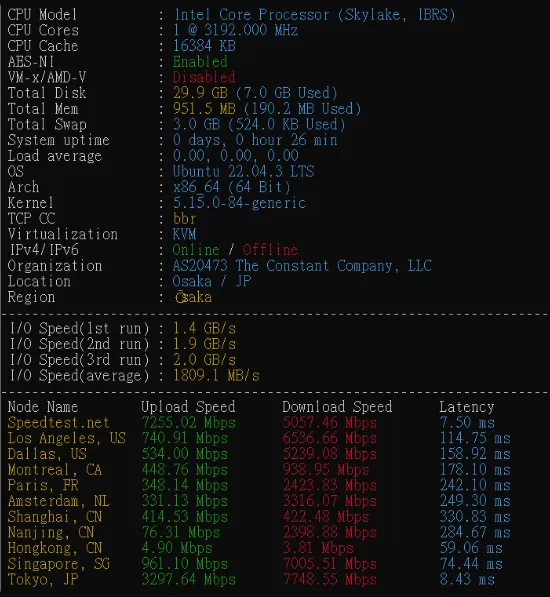
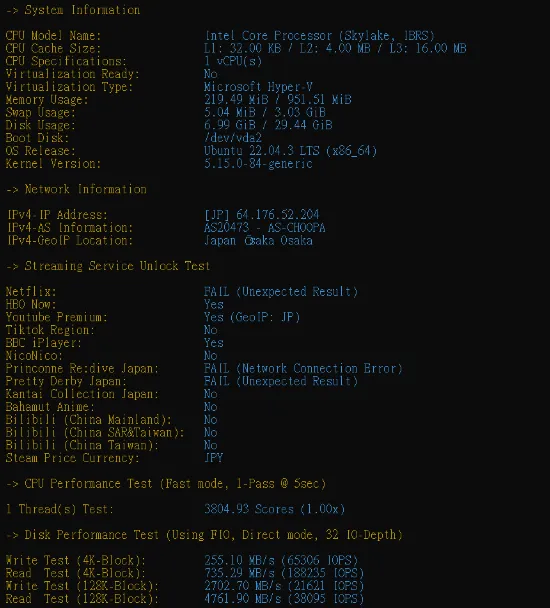
小建議
我先說這次測試結果與我一年前的測試結果幾乎都不同,所以建議各位之後要實際使用前也是再多租幾台試試,反正就開個一小時也不貴~
順便說一下 Vultr 是在 2022 年推出 AMD High Performance 這個方案的,技術會比較新一些。那接下來為了方便閱讀,我就把 Intel High Frequency 簡稱為 HF,然後 AMD High Performance 簡稱為 HP。
先說東京的部分:2022 年尾的時候我就有稍微測試了一下,有發現比較新的 HP 其實不是很理想,所以當時維持 HF 方案;但這次看起來 HP 的性能有上來了,反而 HF 很意外地分數下降幅度很大 (印象 2022 那時候有到 4000 分)。所以綜合看起來如果想選東京,我會比較推薦 HP 方案一些。
也順便說一下,東京跟台灣的延遲 (ping) 通常是比較低的,大約 50ms 附近,通常是走 NTT 的線路 (NTT 是一家日本電信公司),也有幾次走 PCCW 的例子。
來到大阪的部分:這是 2023 年新啟用的數據中心,比較新所以使用者應該比較少的緣故,整體性能看起來會比較強一些,我當時測甚至是比東京好個兩三倍的數字,但目前看起來有點回歸了。如果想選大阪機房的話,會推薦 HF 方案,性能相當不錯!
不過大阪雖然在地理位置上距離台灣比較近一些,要連線到這個伺服器反而會比較慢一點,大約都比東京的主機多 5~10 ms 左右,基本上都是走 PCCW。
所以目前看下來我會覺得東京 Tokyo AMD High Performance 方案會比較推薦一些!




